Java является одним из самых популярных языков программирования, используемым миллионами разработчиков по всему миру. Установка Java на операционной системе Ubuntu может представлять определенные проблемы для новичков. Это руководство расскажет вам, как установить Java на Ubuntu 22.04 с подробными шагами.
Шаг 1: Проверка предустановленной версии Java.
Перед установкой Java на Ubuntu 22.04 рекомендуется проверить, есть ли на вашей системе уже установленная версия Java. Это можно сделать с помощью команды в терминале:
java -versionШаг 2: Установка OpenJDK.
На Ubuntu 22.04 рекомендуется устанавливать OpenJDK, открытую реализацию Java Development Kit. Для установки OpenJDK выполните следующую команду в терминале:
sudo apt install openjdk-11-jdkВо время установки вам может потребоваться ввести ваш пароль. После успешной установки OpenJDK можно проверить ее версию, используя команду java -version.
Примечание: Если вам нужна конкретная версия Java, вы можете установить ее вместо OpenJDK. Для этого вам понадобится загрузить Java Development Kit с официального веб-сайта Oracle и следовать инструкциям по установке.
Теперь вы знаете, как установить Java на Ubuntu 22.04. Пользуйтесь этим руководством, чтобы настроить свою систему и начать программировать на Java.
Java на Ubuntu 22.04
Следуйте этим шагам для установки Java на Ubuntu 22.04:
- Откройте терминал, нажав Ctrl+Alt+T.
- Введите команду
sudo apt updateи нажмите Enter, чтобы обновить список пакетов. - Введите команду
sudo apt install default-jdkи нажмите Enter, чтобы установить JDK (Java Development Kit). - При запросе введите пароль вашего пользователя Ubuntu и нажмите Enter.
- Подтвердите установку, нажав Y, и нажмите Enter.
- Установка Java будет начата и завершится в течение нескольких минут.
- После завершения установки можно проверить, что JDK установлен правильно, введя команду
java -versionв терминале. Вы должны увидеть версию Java и другую информацию о установке.
Теперь вы готовы использовать Java на Ubuntu 22.04. Вы можете начать разрабатывать и выполнять Java-программы, следуя дальнейшим инструкциям и обучающим материалам по программированию на Java.
Установка Java на Ubuntu 22.04 является важным шагом для разработчиков и всех, кто планирует использовать Java-приложения. Следуя этим простым инструкциям, вы получите доступ к мощным функциям и возможностям языка программирования Java на вашей системе Ubuntu 22.04.
Установка Java на Ubuntu 22.04
Существуют различные версии Java, и вам может потребоваться установить конкретную версию в зависимости от ваших потребностей. В этом руководстве мы рассмотрим установку OpenJDK, открытой реализации Java Development Kit.
Шаг 1: Обновление пакетов
Перед установкой Java рекомендуется выполнить обновление системы и пакетов. Откройте терминал и выполните следующую команду:
sudo apt update
sudo apt upgrade
Введите пароль администратора, чтобы подтвердить выполнение команд.
Шаг 2: Установка OpenJDK
Для установки OpenJDK выполните следующую команду:
sudo apt install default-jdk
При установке вам может потребоваться подтвердить выбор, нажав "Y" или "Yes".
Проверка установки
После успешной установки можно проверить версию Java, выполнив команду:
java -version
Вы должны увидеть информацию о версии Java, установленной на вашей системе.
Заключение
Теперь у вас установлена Java на вашу систему Ubuntu 22.04. Вы готовы запускать и разрабатывать Java-приложения.
Примечание: Если вам требуется установить другую версию Java, вы можете найти и установить соответствующий пакет путем поиска в официальных репозиториях или использования специальной команды установки.
Получение учетных данных для установки Java
Перед тем, как приступить к установке Java на Ubuntu 22.04, важно убедиться, что у вас есть необходимые учетные данные, которые потребуются в процессе.
Во-первых, вам понадобятся учетные данные для доступа к официальному сайту Oracle, где вы сможете скачать установочный файл Java Development Kit (JDK). Если у вас уже есть учетная запись на сайте Oracle, вам просто потребуется ее логин и пароль. Если у вас еще нет учетной записи, то вам придется создать новую, указав свою электронную почту и выбрав пароль.
Во-вторых, для установки Java с использованием программы управления пакетами APT, вам может потребоваться учетная запись с правами администратора (root) на вашей системе Ubuntu. Если у вас нет прав администратора, вы можете узнать у пользователя, который обладает этими правами, логин и пароль.
Рекомендуется надежно хранить все свои учетные данные и избегать предоставления их третьим лицам для обеспечения безопасности вашей системы.
Загрузка JDK для Ubuntu 22.04
Для установки Java Development Kit (JDK) на Ubuntu 22.04, вам понадобится загрузить официальный пакет JDK с официального сайта Oracle.
1. Откройте веб-браузер и перейдите на официальный сайт загрузки JDK.
2. В разделе "Java Platform, Standard Edition" найдите раздел "Java SE 16", выберите пункт "JDK Download" и нажмите на ссылку "Download" справа от него.
3. Примите условия лицензии и выберите версию JDK для Linux согласно вашей архитектуре процессора (x64 или ARM).
4. Начнется загрузка файла .tar.gz с расширенным архивом JDK.
5. Когда загрузка завершится, установите wget, если у вас его нет. Выполните команду:
sudo apt install wget
6. Зайдите в каталог, в котором вы хотите развернуть JDK, и выполните следующую команду, заменив "путь/к/файлу" на полный путь к загруженному файлу:
sudo tar -xf путь/к/файлу.tar.gz
7. Перейдите в каталог с развернутым JDK:
cd путь/к/файлу
Теперь у вас установлена Java Development Kit (JDK) на Ubuntu 22.04, и вы готовы начать использовать ее для разработки и выполнения Java-программ.
Распаковка и установка JDK
Для установки Java Development Kit (JDK) на Ubuntu 22.04 необходимо сначала скачать соответствующий дистрибутив JDK с официального веб-сайта Oracle. Ознакомьтесь со списокми доступных версий и выберите подходящую для вашей системы.
После загрузки дистрибутива, распакуйте архив в желаемую директорию с помощью команды:
tar -xvf jdk-версия.tar.gz
Здесь версия - номер версии JDK, который вам необходимо установить.
После успешной распаковки архива, переместите папку с JDK в желаемое место установки, например:
sudo mv jdk-версия /usr/lib/jvm/
Эта команда перемещает папку JDK в каталог /usr/lib/jvm/, который является стандартным расположением для установки JDK на Ubuntu.
Далее необходимо установить альтернативу для Java, чтобы система могла использовать установленную версию. Запустите команду:
sudo update-alternatives --install /usr/bin/java java /usr/lib/jvm/jdk-версия/bin/java 1
Здесь версия - номер версии JDK, которую вы установили.
Наконец, установите JDK как альтернативу по умолчанию, выполнив следующую команду:
sudo update-alternatives --config java
Вам будет предложено выбрать установленную версию JDK из списка. Введите соответствующий номер и нажмите Enter.
После этого JDK будет установлена на вашу систему и готова к использованию. Вы можете проверить её установку, запустив команду:
java -version
Настройка переменных среды для Java

После установки Java необходимо настроить переменные среды, чтобы операционная система Ubuntu могла обращаться к исполняемым файлам и библиотекам Java.
- Откройте терминал и выполните команду:
- Перезагрузите систему или выполните команду:
- После этого можно проверить настройки, выполните команду:
sudo gedit /etc/environmentВ открывшемся редакторе добавьте следующие строки, заменив путь к Java на фактический путь на вашей системе:
JAVA_HOME="/usr/lib/jvm/java-11-openjdk-amd64"
PATH="$PATH:$JAVA_HOME/bin"Сохраните и закройте файл.
source /etc/environmentecho $JAVA_HOMEТеперь вы можете использовать Java на вашей Ubuntu 22.04 и работать с различными Java-приложениями и инструментами.
Проверка установки Java на Ubuntu 22.04

После основных шагов установки Java на вашу систему Ubuntu 22.04, необходимо проверить успешность процесса установки. Существуют несколько способов проверки.
Один из способов проверки - использование команды java -version в терминале. Если установка прошла успешно, вы увидите информацию о версии и другие сведения о Java:
| Версия Java | |
|---|---|
| Java 11 | openjdk version "11.0.11" 2021-04-20 LTS |
| Java 8 | openjdk version "1.8.0_292" 2021-04-20 LTS |
Другой способ проверки - создание простой программы на Java и ее запуск. Например, вы можете создать файл с именем Hello.java и вставить следующий код:
public class Hello {
public static void main(String[] args) {
System.out.println("Привет, мир!");
}
}Сохраните файл, затем откройте терминал и выполните команды:
javac Hello.java
java HelloОбновление и удаление Java на Ubuntu 22.04
Чтобы обновить установленную Java на Ubuntu 22.04, вам понадобится выполнить несколько простых шагов.
- Откройте терминал и введите следующую команду:
- После обновления списка пакетов вы можете проверить, какая версия Java уже установлена на вашей системе, выполнив команду:
- Если у вас установлена более старая версия Java, вы можете обновить ее до последней версии, выполнив команду:
- Следующий шаг зависит от того, какую версию Java вы хотите установить. Например, для установки OpenJDK 11 вы должны выполнить следующую команду:
- После установки новой версии Java вы можете снова проверить ее версию с помощью команды:
sudo apt updatejava -versionsudo apt upgradesudo apt install openjdk-11-jdkjava -versionЧтобы удалить Java с вашей системы Ubuntu 22.04, выполните следующие шаги:
- Откройте терминал и введите команду для удаления Java:
- Вы также можете удалить все неиспользуемые зависимости, связанные с Java, с помощью команды:
- Чтобы удалить следы Java полностью, выполните команду:
sudo apt remove openjdk-11-jdksudo apt autoremovesudo apt purge openjdk-11-jdkТеперь у вас есть полное руководство по обновлению и удалению Java на Ubuntu 22.04. Вы можете легко обновить Java до последней версии или удалить ее с вашей системы, если вам больше не требуется.
Помощь и дополнительные ресурсы
- Официальный сайт Java: https://www.java.com
- Официальный сайт Oracle Java: https://www.oracle.com/java
- Java на Ubuntu Wiki: https://help.ubuntu.com/community/Java
- Сообщество Java на Ubuntu: https://community.ubuntu.com/c/servers-cloud/java-lts/57
- Форум Ubuntu: https://forum.ubuntu.ru/
Если у вас возникли дополнительные вопросы или проблемы, вы всегда можете обратиться к ресурсам, перечисленным выше. Там вы найдете подробные инструкции, руководства и сообщества готовые помочь вам в установке и использовании Java на Ubuntu 22.04.